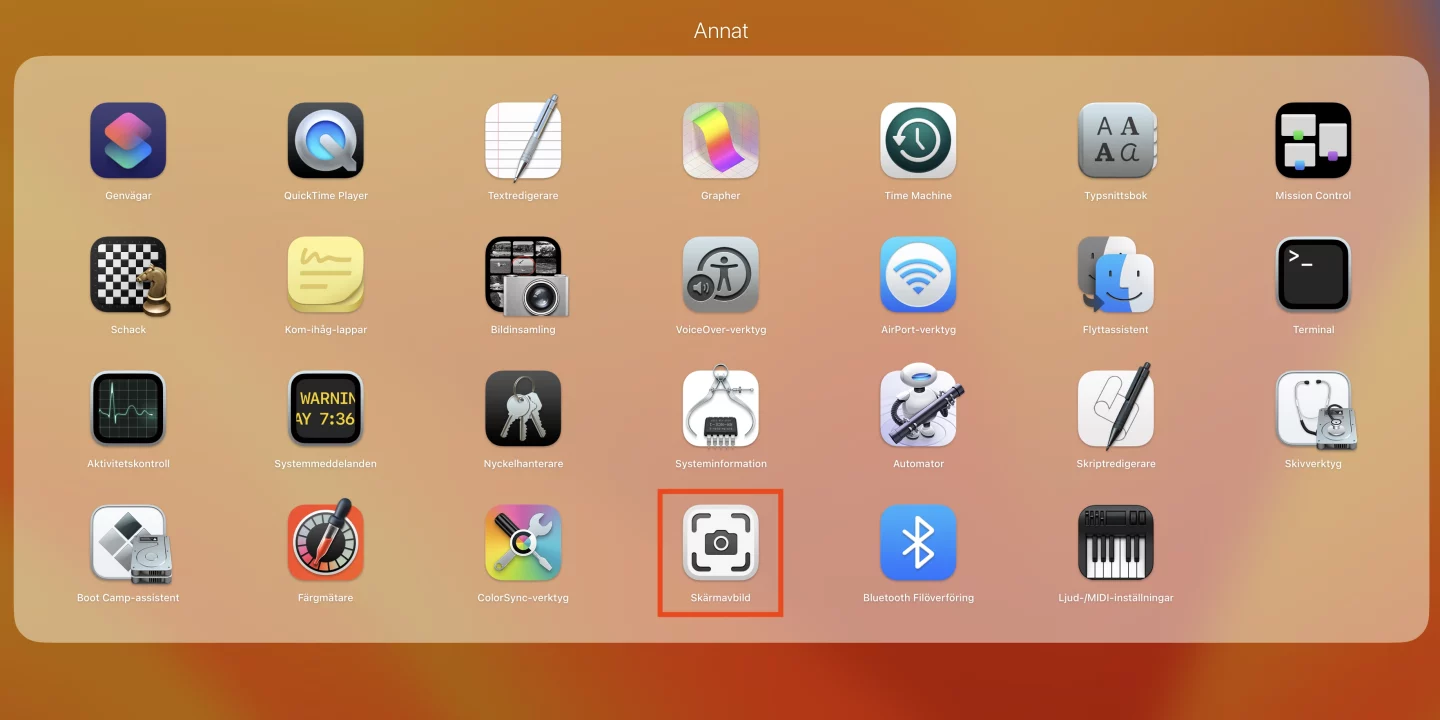Jag tycker att det är ett helsike att komma ihåg alla kortkommandon i datorn. När man ska ta en skärmbild är det extra tixigt med Mac-datorn. Det finns en ikon i programmenyn för att ta skärmbilder och den ligger i mappen Annat i Launchpad och om du öppnar Finder och Appar så ligger den i mappen verktyg.
Jag har testat att dra ikonen från Launchpad direkt till Dock men det gick inte.
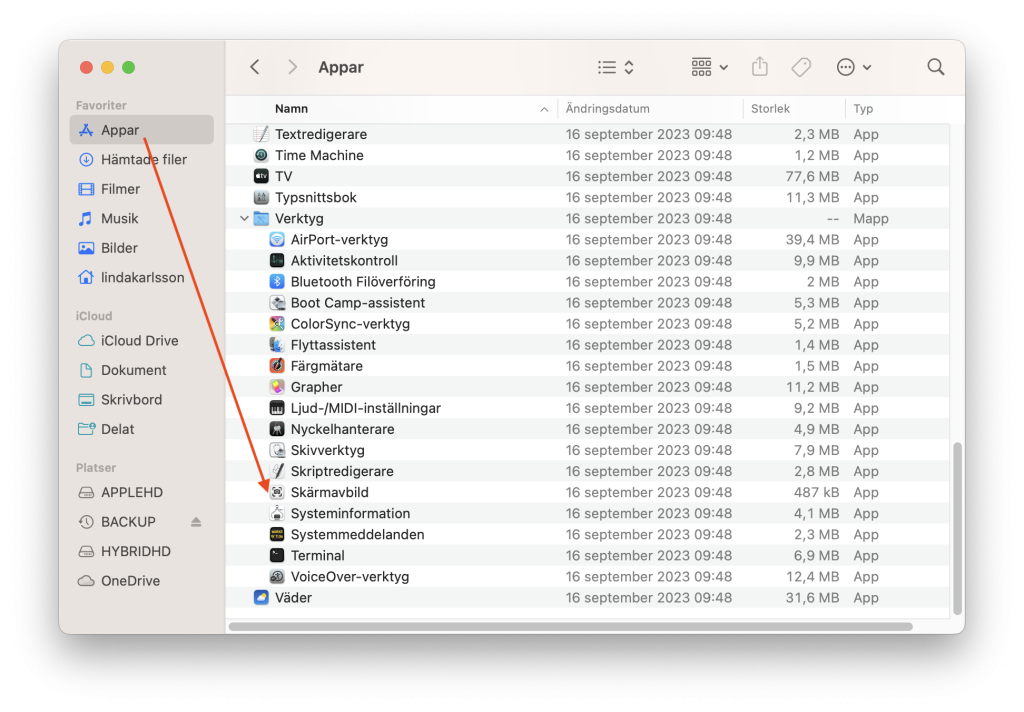
Sen testade jag att dra ikonen från mappen verktyg under Appar i filhanteraren Finder till dockan och det gick bra. Nu har jag en ikon i dockan som jag kan trycka på utan att behöva komma googla snabbkommandot varje gång jag ska ta en skärmbild.

Och nu tangentbordskombinationerna.
- Ta en bild på hela skärmen: SHIFT+COMMAND+3
Detta tar en bild på hela din skärm och om du har flera skärmar kopplade till din Mac så tar den en bild på alla skärmar. - Ta en bild på en del av skärmen: SHIFT+COMMAND+4
Med krysset drar du en rektangel över den del av skärmen som du vill avbilda. - Ta en bild på ett fönster eller en meny: SHIFT+COMMAND+4+MELLANSLAG
Nu börjar man få slut på fingrar att använda eller hur? Hur som helst så tar den nu en bild på det aktiva fönstret. - För att få upp verktyget för skärmbild på skärmen så använder du SHIFT+COMMAND+5.
För att få en full genomgång av Apples Skärmklippsverktyg så besök Apples Supportsida. Det visade sig vara en utmaning att få en bild på skärmklippsverktyget och eftersom Apple har en tydlig och bra instruktion på sin hemsida ser jag ingen anledning att skriva om den här.